INIZIALIZZAZIONE DELLA SESSIONE 1 NON RIUSCITA BSoD: come risolverlo
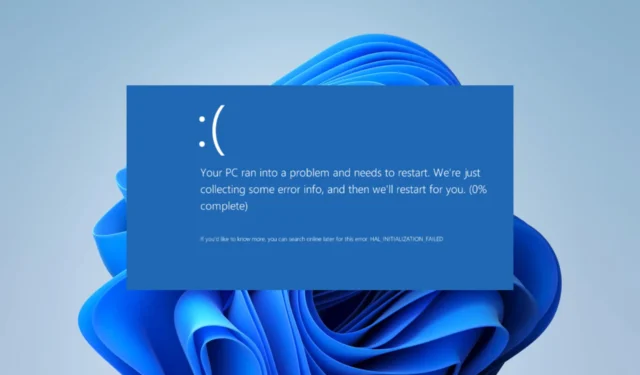
Puoi anche prendere in considerazione la lettura di errori simili, come l’ errore BSoD 0x00000154 su Windows 11.
Cosa causa il BSoD SESSION1 INITIALIZATION FAILED?
L’errore può essere causato da una delle seguenti cause:
- Driver di sistema o componenti corrotti o obsoleti.
- Hardware incompatibile o malfunzionante.
- File di sistema danneggiati o danneggiati.
- Settori danneggiati sul disco rigido.
Consigliamo spesso di utilizzare strumenti specializzati per la riparazione di settori danneggiati per evitare alcune complicazioni del sistema.
Come posso risolvere l’INIZIALIZZAZIONE DELLA SESSIONE 1 NON RIUSCITA?
Consigliamo la seguente soluzione alternativa prima di provare altre soluzioni:
- Scansiona il tuo computer alla ricerca di virus.
Se il problema persiste dopo una scansione, puoi procedere alle correzioni dettagliate di seguito.
1. Aggiorna i driver di sistema
- Fare clic con il tasto destro sul menu Start e selezionare Gestione dispositivi.
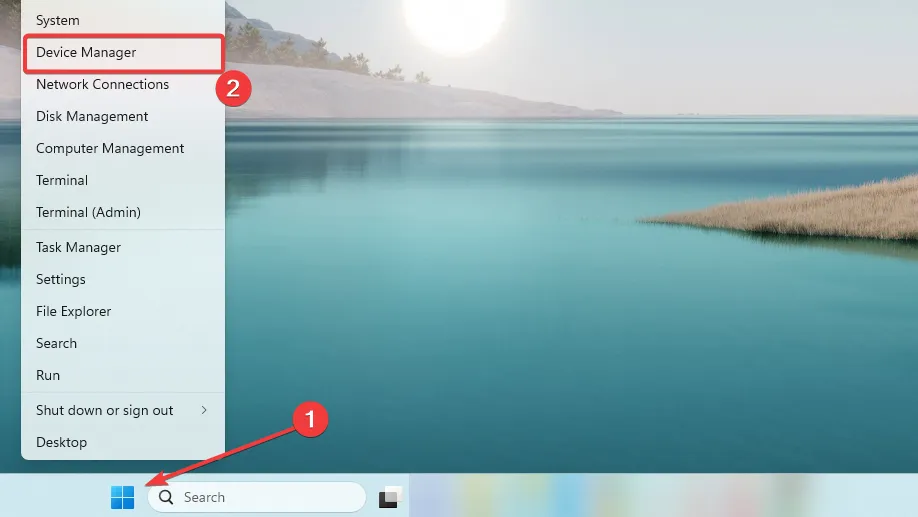
- Se sono presenti categorie con un badge giallo, potrebbe essere necessario espanderle, fare clic con il pulsante destro del mouse sul driver e selezionare Aggiorna driver .
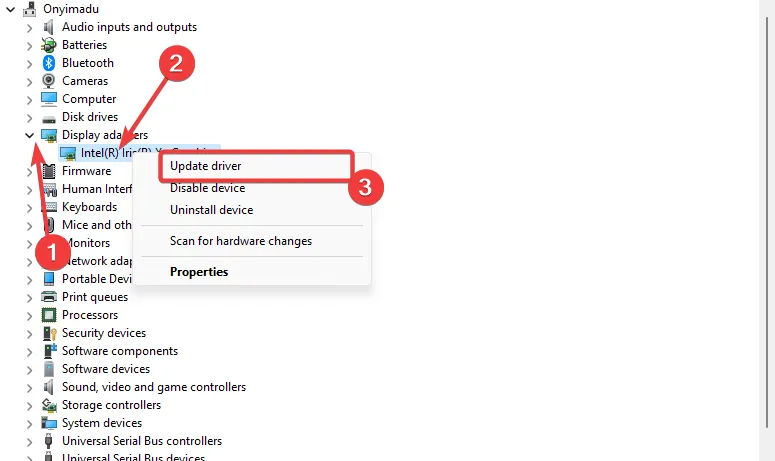
- Seleziona Cerca automaticamente i driver .
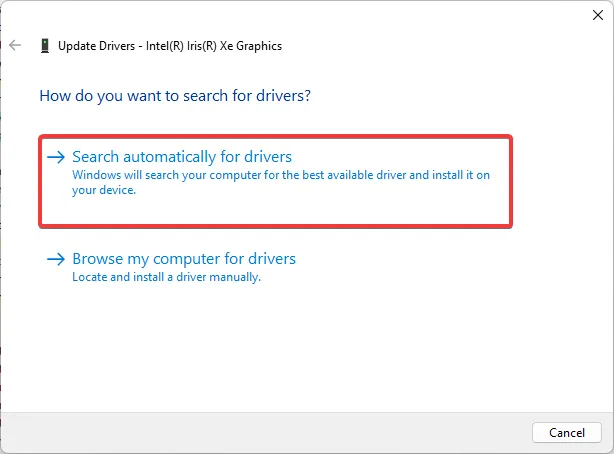
- Seguire le istruzioni per aggiornare il driver, eseguire i passaggi per il maggior numero possibile di driver e verificare se risolve il BSoD SESSION1 INITIALIZATION FAILED.
L’aggiornamento manuale dei driver di sistema può essere complicato se non sei abbastanza esperto di tecnologia per cercare la versione corretta del dispositivo.
Fortunatamente per gli utenti, esistono applicazioni driver su misura sviluppate per aggiornare qualsiasi driver per PC in modo sicuro e molto più veloce.
2. Eseguire una scansione CHKDSK
- Premere Windows+ Rper aprire la finestra di dialogo Esegui .
- Digita cmd e premi ++ Ctrl per aprire un prompt dei comandi con privilegi elevati .ShiftEnter
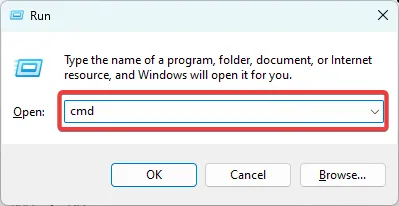
- Digita il comando seguente e premi Enter.
chkdsk /f /r
- Una volta completato, verificare se risolve il BSoD SESSION1 INITIALIZATION FAILED.
3. Eseguire le scansioni di riparazione dei file
- Premere Windows+ Rper aprire la finestra di dialogo Esegui .
- Digita cmd e premi ++ Ctrl per aprire un prompt dei comandi con privilegi elevati .ShiftEnter
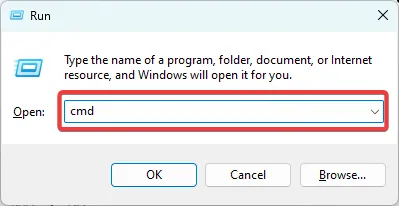
- Digita il comando seguente e premi Enter.
sfc /scannow
- Una volta completato, inserisci il comando seguente e premi Enter.
DISM /Online /Cleanup-Image /ScanHealth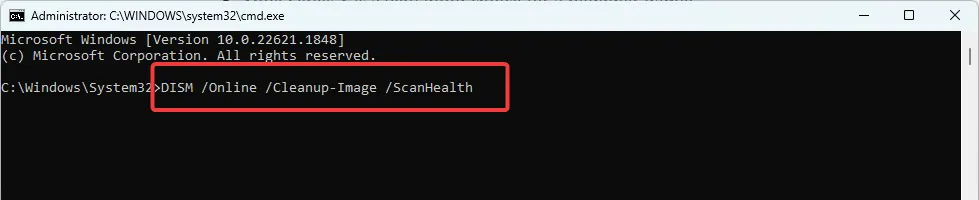
- Infine, riavvia il computer e verifica che corregga l’errore SESSION1 INITIALIZATION FAILED.
4. Ripristina i driver
- Fare clic con il tasto destro sul menu Start e selezionare Gestione dispositivi.
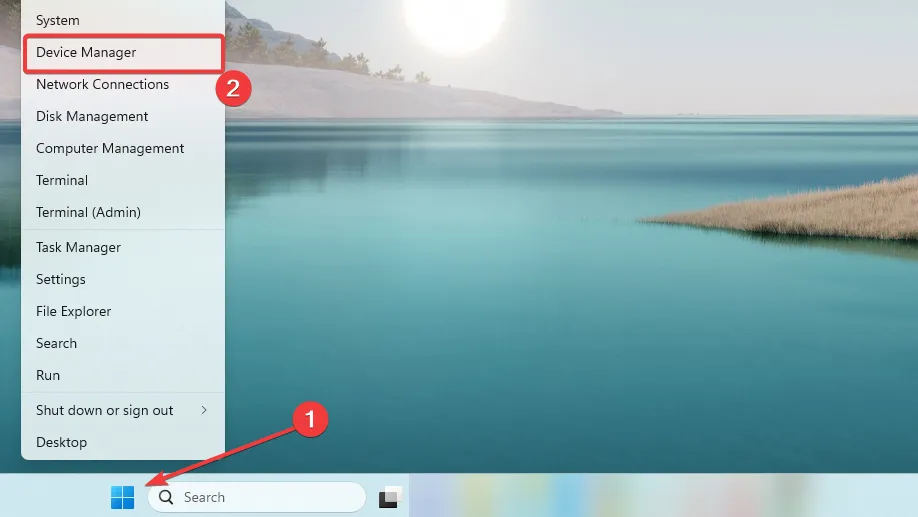
- Espandere la categoria del driver recentemente installato o aggiornato e fare doppio clic sul driver.

- Fare clic sulla scheda Driver e selezionare il pulsante Ripristina driver.
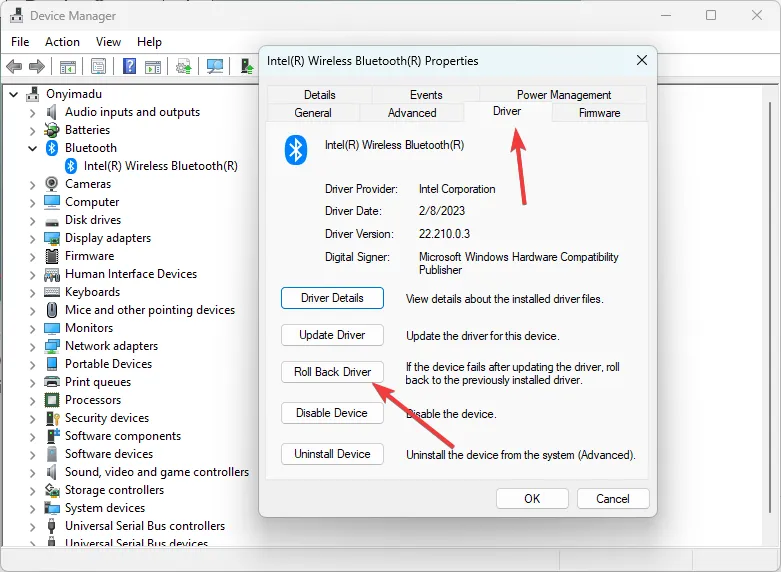
- Selezionare qualsiasi motivo per il rollback dalle opzioni e fare clic su Sì. Ora puoi verificare se la correzione funziona.
Questo è quanto discutiamo in questo articolo. L’errore SESSION1 INITIALIZATION FAILED è uno dei BSoD meno complessi.
Non esitare a contattarci utilizzando la sezione dei commenti e facci sapere se hai utilizzato con successo una di queste soluzioni.



Lascia un commento